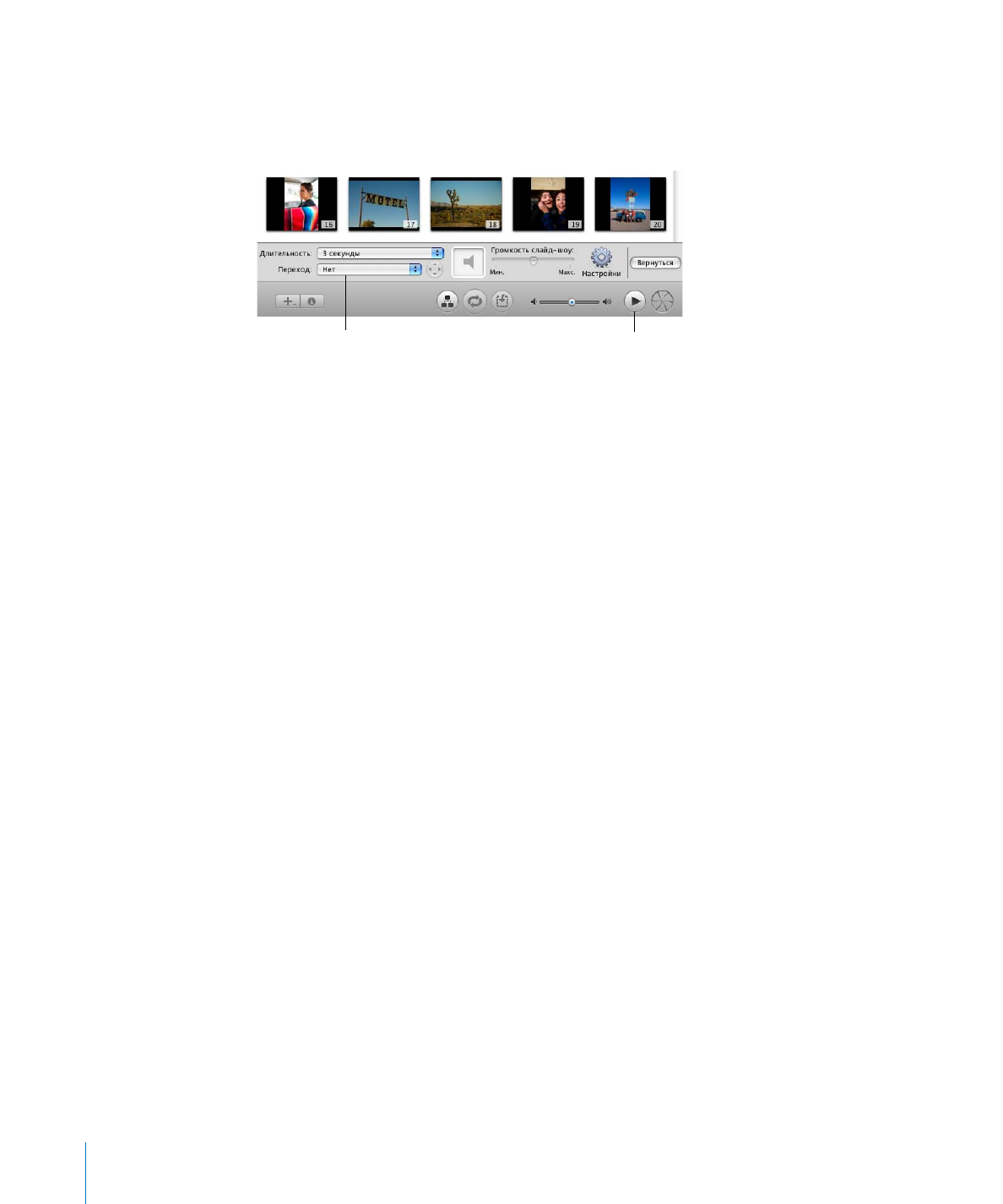
Добавление саундтрека
Слайд-шоу будет интереснее, если Вы добавите к нему саундтрек.
Чтобы добавить саундтрек к слайд-шоу:
1
В верхней части панели «Медиа» нажмите кнопку «Звук».
Материал медиатеки iTunes и любое музыкальное произведение, сочиненное в
GarageBand, появятся в аудиосписке. Если в аудиосписке нет ни одного музыкаль-
ного произведения, проверьте, что музыка в iTunes импортирована.
2
Чтобы прослушать песню до того, как добавить ее в DVD, нажмите кнопку воспроиз-
ведения в нижней части панели «Медиа».
Â
Â
Â
Â
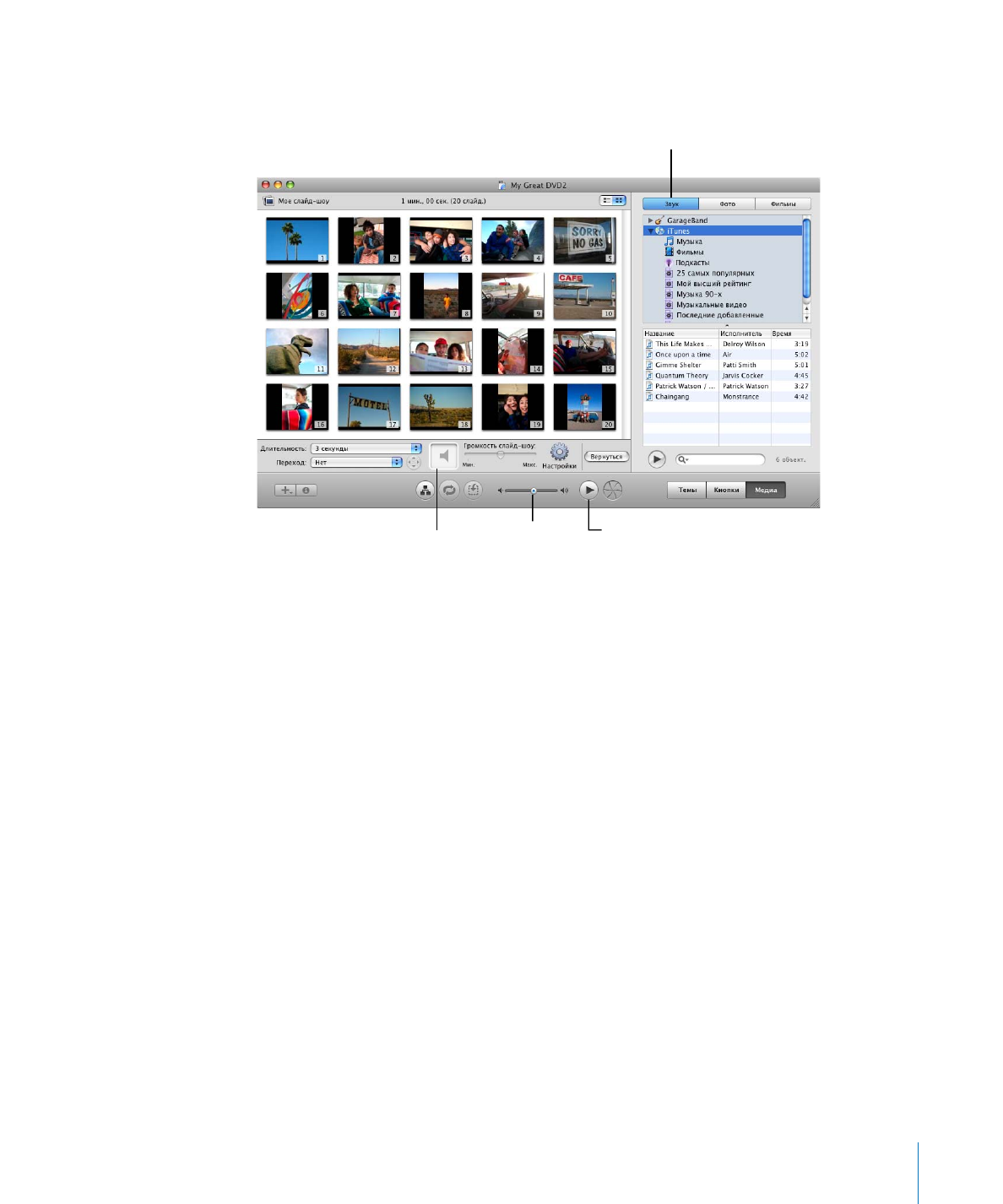
Глава
2
Ознакомиться с iDVD
17
Чтобы быстро найти определенную песню, введите в поле поиска ее название.
Ячейка звука
Откройте панель «Звук»,
чтобы добавить в слайд-
шоу саундтрек.
Кнопка воспроизведения
3
После того как Вы определились с выбором песни, перетяните ее из списка песен в
ячейку звука редактора слайд-шоу (см. выше).
После того как Вы успешно перетянули песню в аудиосписок, обратите внимание,
что всплывающее меню «Длительность» автоматически изменится на «В соответст-
вии с музыкой». В этом случае музыка и слайд-шоу начнутся и закончатся одновре-
менно. Кроме того, во всплывающем меню «Длительность» можно настроить дли-
тельность демонстрации каждого слайда на экране до его смены другим слайдом.
Установленная длительность показа слайда применяется только к фотографиям в
слайд-шоу. Установленная длительность показа слайда не влияет на длительность
воспроизведения фильма.
4
Чтобы увидеть, как выглядит слайд-шоу, нажмите кнопку предварительного про-
смотра. Нажмите «Exit» на пульте дистанционного управления, чтобы вернуться в
редактор слайд-шоу.
Вы можете так долго вносить изменения в слайд-шоу, пока не будете довольны
результатом. Чтобы настроить громкость саундтрека, перетяните бегунок «Гром-
кость слайд-шоу» вправо или влево (см. выше).
5
Нажмите кнопку «Вернуться», чтобы выйти из редактора слайд-шоу и вернуться в
главное меню.
6
Чтобы сохранить работу, выберите «Файл» > «Сохранить».
Бегунок для изме-
нения громкости
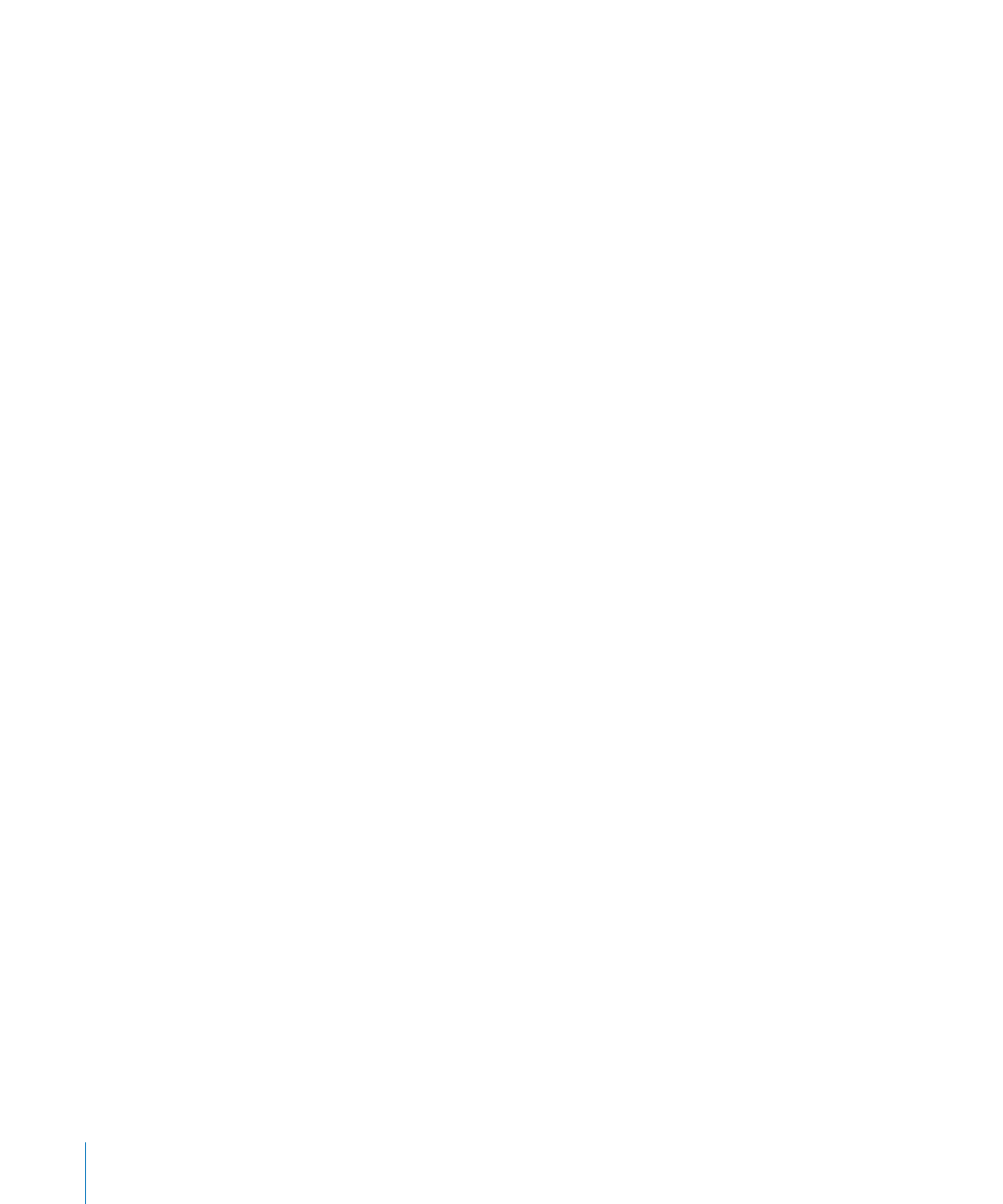
18
Глава 2
Ознакомиться с iDVD